Todo mundo quer proteger seus computadores contra vírus. Como tal, recorremos ao software antivírus e antimalware para protegê-los. No entanto, nem todas essas ferramentas são iguais. Alguns até causam estragos no seu computador. Se, por exemplo, você tem ClamXAV e não gosta de seu desempenho, você pode querer saber como desinstalar o ClamXAV do Mac.
ClamXAV é um scanner que procura vírus e malware em seu Mac. Você pode usá-lo para verificar arquivos ou pastas específicos. Ou você pode usá-lo para verificar se há malware em todo o Mac. Dessa forma, se não funcionar bem, você pode querer removê-lo.
Aqui, vamos dar-lhe um guia completo sobre como remover completamente o ClamXAV no Mac e recomendar a você uma ferramenta de desinstalação para ajudá-lo desinstalar todos os aplicativos e seus arquivos associados.
Conteúdo: Parte 1. O ClamXAV é seguro?Parte 2. Como desinstalar completamente o ClamXAV do Mac?Parte 3. Conclusão
Parte 1. O ClamXAV é seguro?
Antes de falarmos sobre como desinstalar o ClamXAV do Mac, falaremos primeiro sobre a ferramenta. Assim, o que é ClamXAV e é seguro?
ClamXAV é um scanner antivírus e antimalware que detecta ameaças potenciais em seu computador Mac. Em essência, ele ajuda a proteger computadores Mac contra vírus e ameaças que podem prejudicar seus arquivos e todo o sistema.

Você pode usá-lo para digitalizar todo o Mac ou apenas uma parte específica dele. Novos arquivos que entram no seu Mac também são verificados automaticamente em busca de ameaças! Arquivos suspeitos são colocados pelo ClamXAV em quarentena para evitar infectar todo o sistema.
O ClamXAV é na verdade um software antivírus muito seguro para o seu computador Mac. É confiável por muitos usuários em todo o mundo. A ferramenta é usada para encontrar ameaças no seu Mac, garantindo que ele esteja limpo e protegido. Além disso, a ferramenta ajuda a evitar a passagem de vírus ou malware de um dispositivo para outro.
Parte 2. Como desinstalar completamente o ClamXAV do Mac?
Se você quer saber como desinstalar o ClamXAV do Mac, você está com sorte. Esta seção se concentrará nas maneiras manuais de desinstalar o ClamXAV no Mac. Também o ensinaremos a encontrar os arquivos e pastas de serviço associados.
Aqui estão as etapas em como desinstalar o ClamXAV do Mac:
- Certifique-se de que o aplicativo ClamXAV seja encerrado. Você pode implementar isso por meio do menu da ferramenta. Ou você também pode usar o Dock do Mac para isso.
- Visite a pasta Aplicativos em seu Mac. Vá em direção ao aplicativo ClamXAV e mova-o em direção ao Lixo.
- Uma janela de notificação aparecerá. Ele perguntará se você também deseja excluir o scanner da ferramenta. Nesse caso, pode ser necessário pressionar Remover ClamXAV.
- Agora, talvez seja necessário inserir sua senha de administrador para garantir que a remoção seja feita.
- Depois disso, espere até que o ClamXAV avise que o processo de remoção foi concluído.
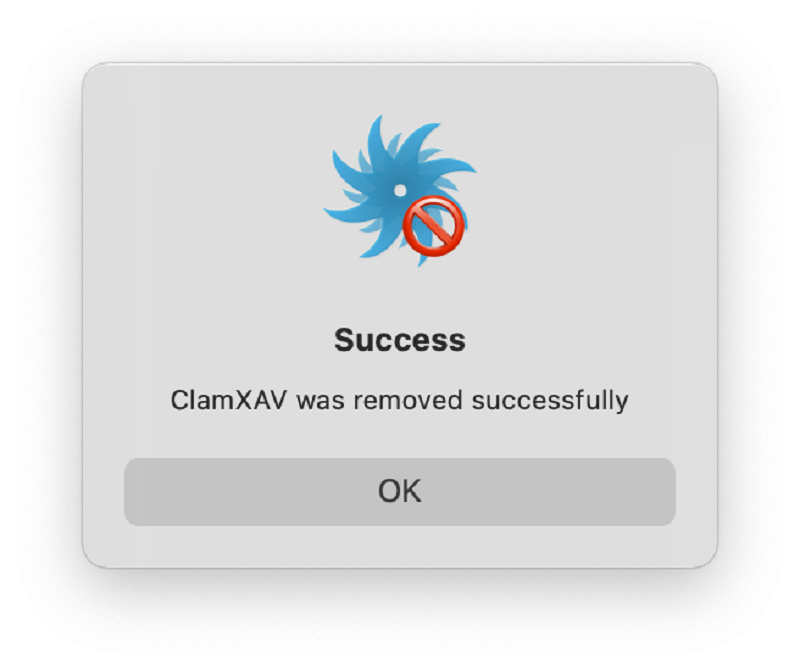
No entanto, essa não é a maneira completa de desinstalar o ClamXAV do Mac. Você realmente tem que localizar arquivos e pastas remanescentes também. Veja como fazer isso:
- Visite o Finder do seu computador Mac. Em seguida, pressione as teclas
SHFT + CMD + G. - Uma nova janela aparecerá. Digite isso no campo de pesquisa da janela. Certifique-se de que o ponto no final não esteja incluído:
~/Library. - Depois disso, clique em Ir.
- Na seguinte subpasta Biblioteca abaixo, procure todos os arquivos e pastas relacionados ao ClamXAV e mova-os para a Lixeira:
-
~Library/LaunchAgents ~Library/LaunchDaemons~Library/Logs~Library/Preferences~Library/Caches~Library/Application Support
- Verifique os vários locais abaixo e certifique-se de excluir os arquivos relacionados ao ClamXAV também:
-
~/private/var/folders/18 ~/private/var/db/receipts
- Agora, certifique-se de esvaziar a lixeira do seu Mac. Depois disso, simplesmente reinicie o computador Mac.
Como você pode ver, o método manual de desinstalação do ClamXAV do Mac é entediante. Além disso, se errar, você pode remover os arquivos necessários para a operação do sistema do seu Mac. Portanto, verifique a melhor maneira de fazer isso a seguir.
Uma ferramenta que economiza tempo ajuda você a desinstalar facilmente o ClamXAV do Mac
Agora, vamos te ensinar o melhor método de como desinstalar o ClamXAV do Mac. Você pode usar uma ferramenta de desinstalação de terceiros para computadores Mac. Nem todas as ferramentas são iguais, por isso recomendamos a melhor.
Neste caso, a melhor ferramenta é PowerMyMac, uma ferramenta desenvolvida pelo iMyMac. A ferramenta PoweMyMac irá ajudá-lo a otimizar seu computador Mac, ajudando você a remover arquivos indesejados, arquivos duplicados, arquivos temporários e muito mais.
Um de seus módulos, o Desinstalador módulo, ajudará os usuários desinstalar completamente os apps do Mac. Ele não apenas ajuda a remover o software desnecessário, mas também economiza espaço precioso em disco para o seu Mac e acelera o seu Mac.
Veja como usá-lo para desinstalar o ClamXAV do Mac:
- Pegue a ferramenta para sem.
- Inicie o PowerMyMac e selecione Desinstalador de aplicativos à esquerda.
- Agora, clique no SCAN botão. Na lista que aparece, selecione ClamXAV.
- Depois de selecionar ClamXAV, clique no LIMPO botão. Aguarde até que a ferramenta confirme que você removeu o aplicativo.

Você pode ver que PowerMyMac é uma ferramenta de economia de tempo que pode desinstale muitos aplicativos como o Office no Mac. Você também pode usar as várias ferramentas internas para limpe o cache e os arquivos inúteis, encontre arquivos duplicados ou semelhantes e gerencie extensões para otimize e acelere seu Mac!
Parte 3. Conclusão
Este guia apresenta as principais maneiras de desinstalar o ClamXAV do Mac. Primeiro, falamos sobre o que é ClamXAV. Em seguida, conversamos sobre se a ferramenta é segura para o seu computador ou não. Depois disso, demos os passos sobre como desinstalar o ClamXAV do Mac manualmente. Também removemos os arquivos de serviço por meio do método manual.
Por fim, oferecemos a melhor maneira de remover aplicativos como o ClamXAV do seu Mac. É através do PowerMyMac e seu módulo Uninstaller. Por meio dessas ferramentas, você pode otimizar facilmente seu computador por meio de vários métodos. Um desses métodos consiste em remover os aplicativos completamente. Obtenha a ferramenta agora para tornar o seu Mac mais rápido!



